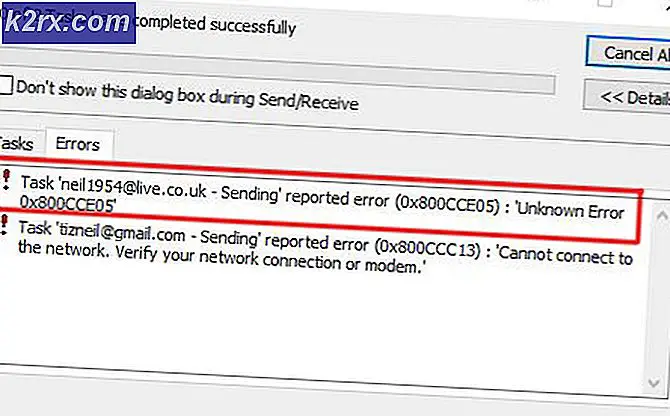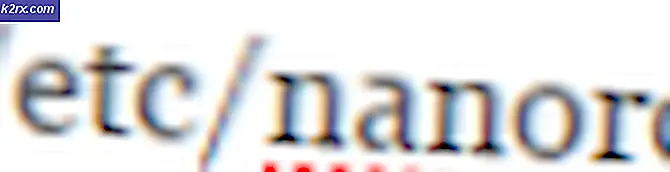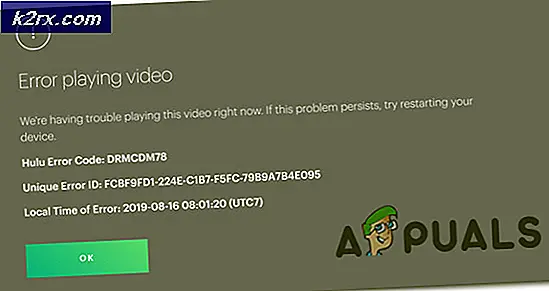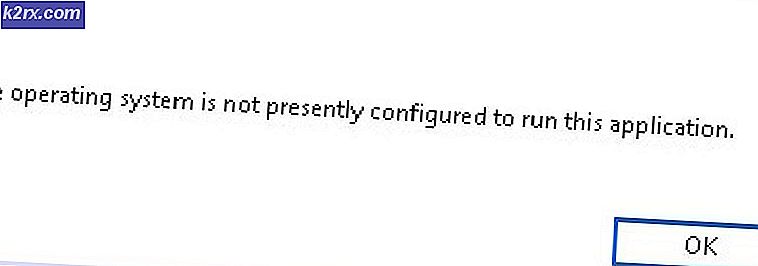Fix: Steam zegt 'Game is Running'
Steam is een vrij specifiek programma omdat voor elke game die is geïnstalleerd en gedownload via Steam Steam moet worden geopend om te kunnen worden uitgevoerd. Dit is duidelijk geïmplementeerd om veiligheidsredenen en omdat Steam enigszins de leiding heeft over alles wat er in de game gebeurt, zoals spelen met je Steam-vrienden, voicechat en in-game microtransacties.
Er zijn verschillende redenen waarom Steam alles wil beheersen. Een daarvan is zonder meer winst, want Steam houdt een percentage bij van elke verkoop die plaatsvindt, zoals het kopen van een game of het kopen van iets in de game. De andere reden is eenvoud, omdat het gemakkelijker is voor gebruikers om hun Steam Wallet te gebruiken voor alle aankopen in plaats van een account te maken voor elke afzonderlijke game.
Een van de mogelijke problemen die kunnen optreden wanneer u een game via Steam wilt uitvoeren, krijgt een foutmelding dat het spel Failed to start (de app is al actief) mislukt. Dit probleem doet zich voor wanneer je vorige spel niet goed kon afsluiten of als je gewoon bent vergeten te stoppen. Dit probleem kan echter soms moeilijker zijn op te lossen, vooral als je de game definitief hebt afgesloten als je klaar bent.
Allereerst, let op en controleer of het spel al klaar is met sluiten. Als je net een eerdere game-sessie hebt afgesloten en je wilt blijven spelen, is de game mogelijk niet goed afgesloten. Dit probleem treedt meestal op als een high-end game is geopend op een lage tot mid-end computer en het veel tijd kost voordat het spel correct wordt afgesloten.
Het eerste dat u moet doen, is Windows Taakbeheer openen door op de combinatie CTRL + ALT + DEL of CTRL + SHIFT + ESC te klikken. Wanneer de Taakmanager wordt geopend, bladert u door de lopende processen en controleert u of er een proces wordt weergegeven met dezelfde naam als het spel dat u speelt. Als dit het geval is, klikt u met de rechtermuisknop op het proces en kiest u Proces beëindigen. Dit zou dingen meteen moeten repareren en je zou in staat moeten zijn om Steam te sluiten of een ander spel uit te voeren.
PRO TIP: Als het probleem zich voordoet met uw computer of een laptop / notebook, kunt u proberen de Reimage Plus-software te gebruiken die de opslagplaatsen kan scannen en corrupte en ontbrekende bestanden kan vervangen. Dit werkt in de meeste gevallen, waar het probleem is ontstaan door een systeembeschadiging. U kunt Reimage Plus downloaden door hier te klikkenTIP: niet alle spelprocessen worden precies zo genoemd als de officiële spelnaam, omdat sommige Valve-games werken volgens het proces hl2.exe omdat ze zijn afgeleid van Half Life 2 en ze dezelfde bron-engine gebruiken. Sommige van deze spellen zijn Team Fortress 2, Portal 2 en Counter Strike 1.6. Als u niet zeker weet hoe uw spelproces is genoemd. Probeer de map te openen.
Hoewel Taakbeheer in de meeste gevallen voldoende is, hebben sommige gebruikers gemeld dat ze aanvullende software moesten gebruiken die meer processen weergeeft die worden verborgen door Taakbeheer. Het beste programma om te gebruiken is Process Explorer, die als gratis download te vinden is op de website van Microsoft. Procesverkenner moet u een grotere variëteit aan processen en actieve apps bieden, dus zorg ervoor dat u processen met een vergelijkbare of onbekende naam dubbel controleert.
Ten slotte, als je enkele in-game-functies hebt gebruikt om een app van derden zoals een browser te openen om een van de links te bezoeken, zorg er dan voor dat je alles sluit voordat je verdergaat met Steam afsluiten of een ander spel opent.
PRO TIP: Als het probleem zich voordoet met uw computer of een laptop / notebook, kunt u proberen de Reimage Plus-software te gebruiken die de opslagplaatsen kan scannen en corrupte en ontbrekende bestanden kan vervangen. Dit werkt in de meeste gevallen, waar het probleem is ontstaan door een systeembeschadiging. U kunt Reimage Plus downloaden door hier te klikken